ブログやホームページの運営で外注さんに記事作成を依頼していると、「画像がアップロードできませんでした」といった相談を受けることはありませんか?
せっかく質の高い記事を納品してもらっても、画像がないと読者に伝わりづらく、記事の魅力も半減してしまいますよね。
実はこれ、WordPressの「ユーザー権限」が関係していることが多いんです。
この記事では、外注をした時に画像がアップロードできない原因と、その解決方法についてわかりやすく解説していきます!
-150x150.png) ユミ
ユミ特に、外注さんを「寄稿者」の権限に設定していると、画像のアップロードができません。
外注時に画像がアップロードできない原因
- 自分で画像のアップロードができるのに、なぜか外注さんはできない
- そもそも、外注さんの画面に「メディア」のボタンが表示されない
これは、外注さんに付与している権限が「寄稿者」の場合に起こります。
WordPressには、利用ユーザーによって権限が設定されています。
| 権限名 | 概要 |
|---|---|
| 管理者 | サイト管理における全ての機能へアクセス可能 |
| 編集者 | 他のユーザーの記事も含む全ての投稿を公開、管理が可能 |
| 投稿者 | 自分の記事のみ作成・公開・編集・削除が可能 |
| 寄稿者 | 自分の記事を作成・編集は可能だが「公開できない」 |
| 購読者 | 記事の閲覧やコメントなどが中心。投稿はできない |
セキュリティの関係上、権限によって操作できる内容が異なります。
-150x150.png)
-150x150.png)
-150x150.png)
「投稿者」の場合は画像のアップロードができるけれど、「寄稿者」の場合は不可になっているんです。
そのため、「投稿者」に権限を引き上げれば、画像のアップロードが可能になります。
とはいえ、仕事を始めたばかりの外注さんに、記事の公開権限を与えるのが不安ということもあるでしょう。
その場合、以下でご紹介するプラグインを使えば、寄稿者権限でも画像がアップロードできるようになります。
外注時に画像がアップロードできない場合は権限の設定を変更しよう
使用するプラグインは、「User Role Editor」です。
以下に、プラグインのインストール~設定のやり方について解説します。
まずは、プラグインを導入していきましょう。
WordPressダッシュボード画面「プラグイン」→「新規追加」をクリック。
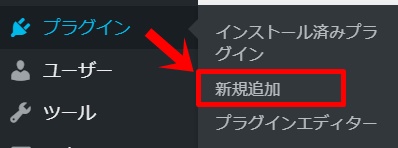
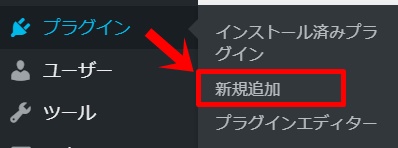
「User Role Editor」と入力し、「今すぐインストール」をクリックします。
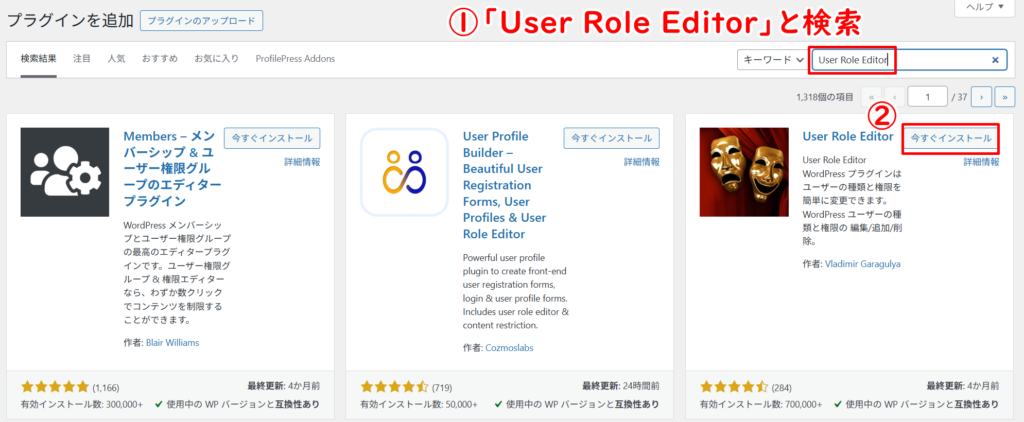
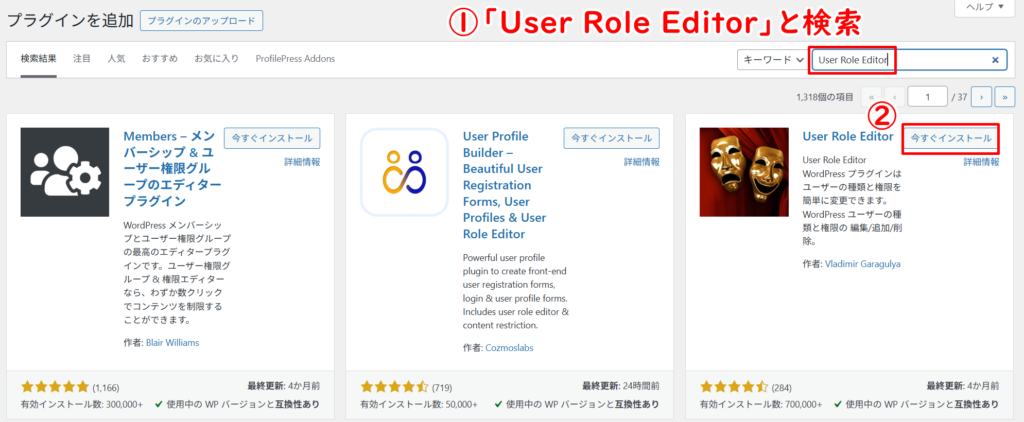
インストールされたら、忘れずに『有効化』しておきましょう!
検索しても見つからない場合は、こちらからダウンロードしてください。
⇒User Role Editorをダウンロードする


「ユーザー」→「User Role Editor」へ。
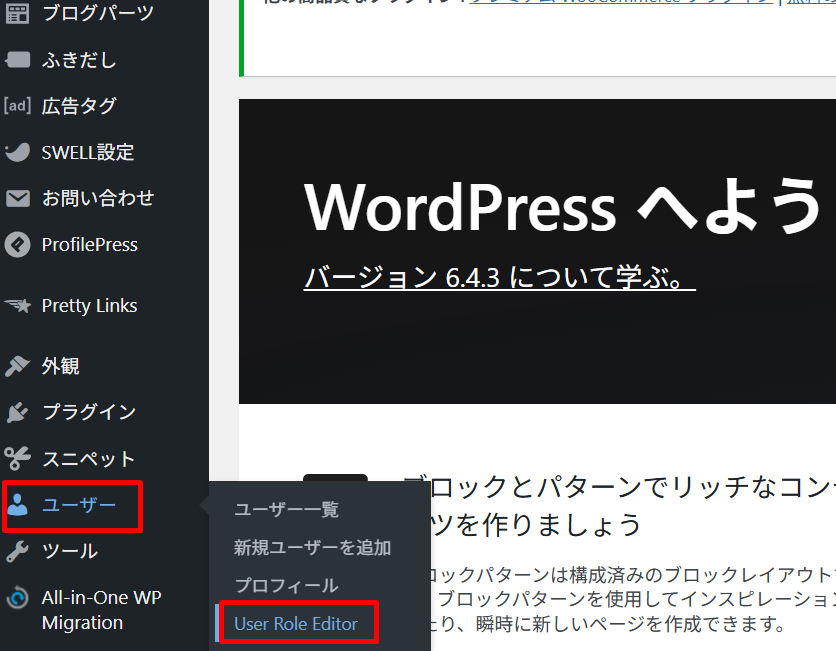
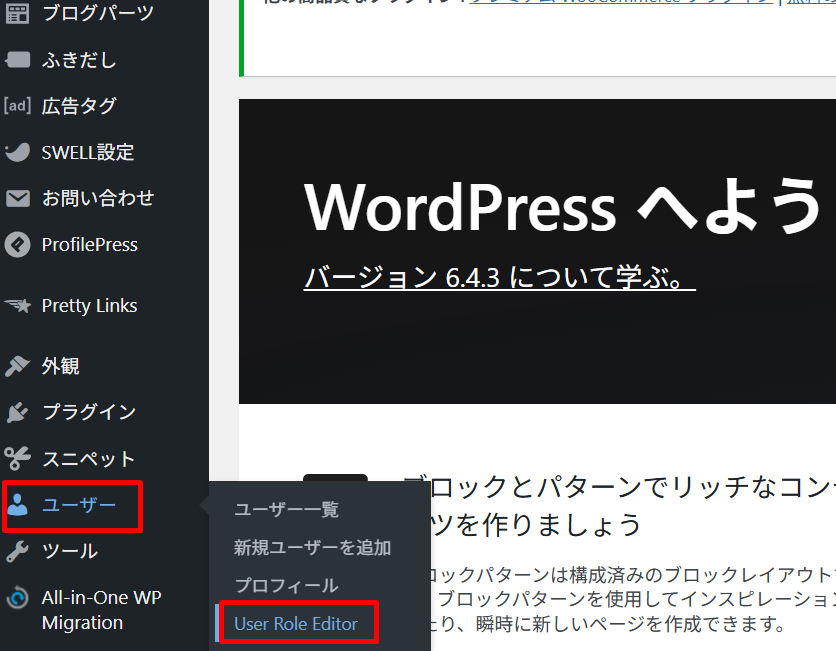
①~④の順番に設定していきます。
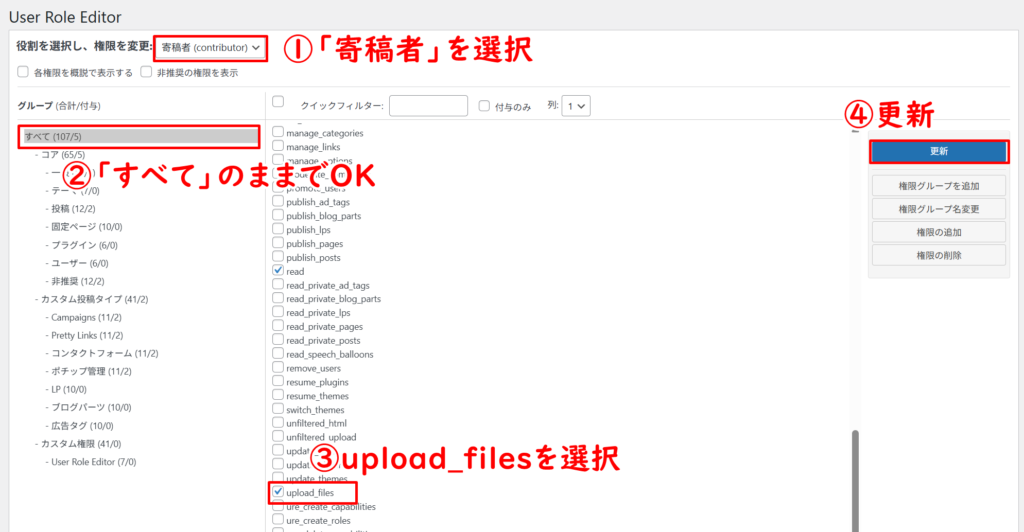
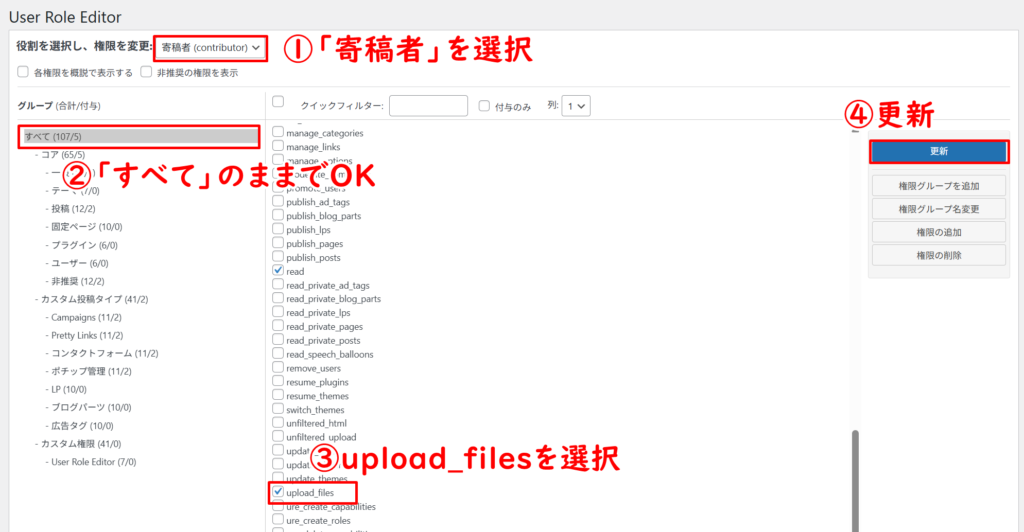
- 「寄稿者」を選択
- 「すべて」のままでOK
- 「upload_files」を選択
- 更新
これで、設定完了です!
外注さんに、画像のアップロードができるようになったかを確認しましょう。
あとがき
外注さんが画像をアップロードできない問題は、一見するとシステムの不具合のように感じてしまいますが、実はWordPressのユーザー権限が原因であるケースがほとんどです。
権限の違いを理解し、適切な設定を行うことで、スムーズに作業を進められるようになります。
ぜひ今回ご紹介した内容を参考にして、安心して外注さんとやり取りができる環境を整えてみてくださいね。
また、外注さんに仕事をお願いした場合に、SNS(XやInstagram)の埋め込みがうまくいかなかったり、Google Mapの埋め込みができないことがあります。
それぞれの解決策については、以下の記事でご紹介していますので、ご確認ください。





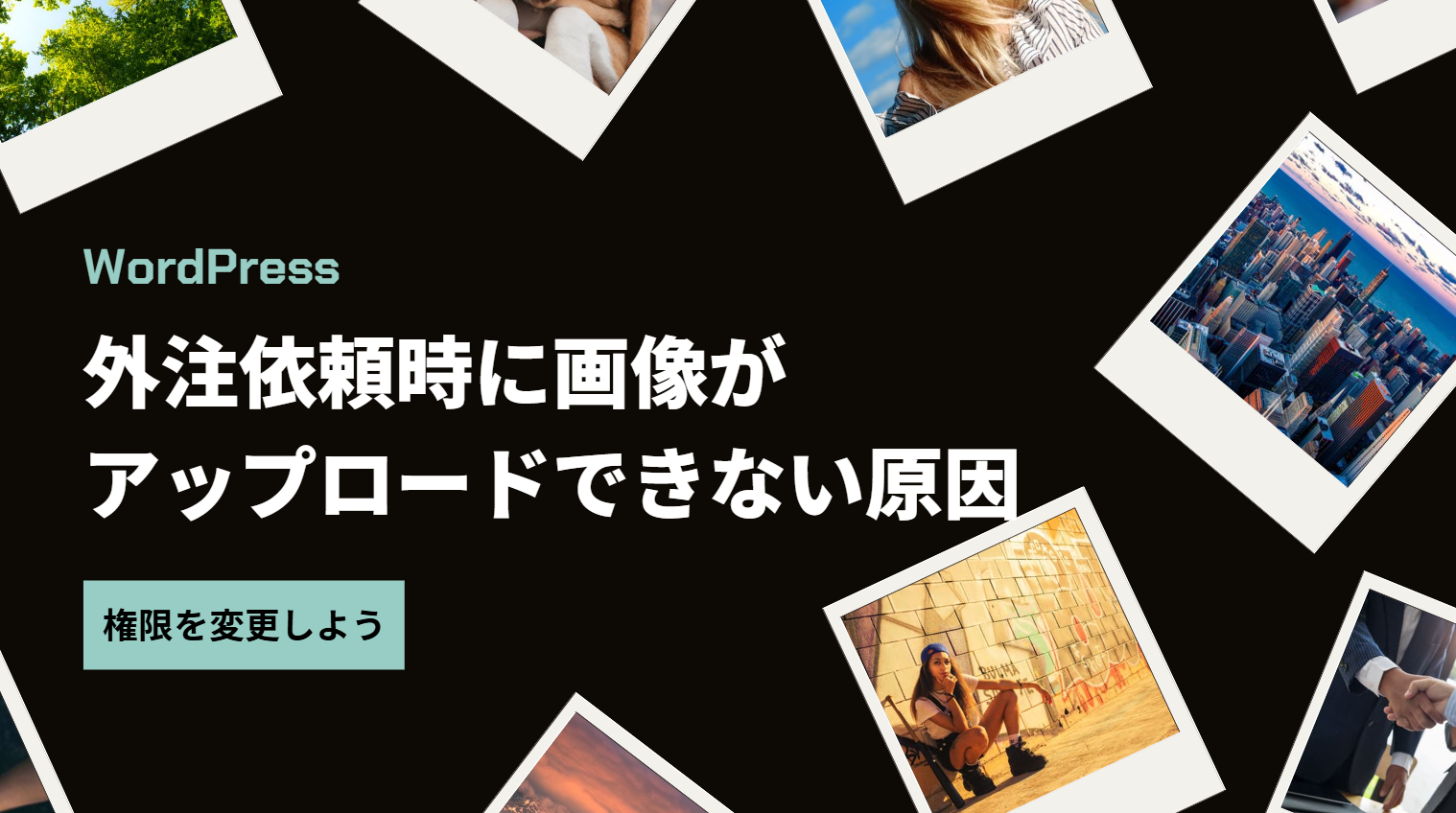








コメント